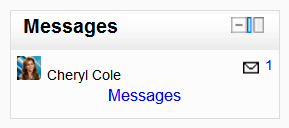Diferencia entre revisiones de «31/Bloque de mensajes»
De MoodleDocs
(Updated as per 3.2 page) |
(Remove {{Bloques}}) |
||
| (No se muestran 4 ediciones intermedias del mismo usuario) | |||
| Línea 1: | Línea 1: | ||
{{ | {{Versiones|Esta documentación es para Moodle 3.1 y anteriores. La documentación más reciente se encuentra en [[Bloque de mensajes]].}} | ||
El bloque de mensajes muestra una lista de mensajes nuevos que Usted ha recibido, junto con un enlace a la ventana de sus Mensajes. | El bloque de mensajes muestra una lista de mensajes nuevos que Usted ha recibido, junto con un enlace a la ventana de sus Mensajes. | ||
| Línea 5: | Línea 6: | ||
Para añadir un bloque de Mensajes a su página de curso: | Para añadir un bloque de Mensajes a su página de curso: | ||
#Elija el botón para "Activar la edición". | #Elija el botón para "[[Activar la edición]]". | ||
#Seleccione Mensajes del menú para añadir bloques. | #Seleccione Mensajes del menú para añadir bloques. | ||
#Si fuera apropiado, mueva el bloque de mensajes hacia arriba o a la izquierda, usando los íconos de flechas debajo del título del bloque. | #Si fuera apropiado, mueva el bloque de mensajes hacia arriba o a la izquierda, usando los íconos de flechas debajo del título del bloque. | ||
Revisión actual - 14:23 1 oct 2018
| Existe documentación diferente para varias versiones de Moodle: Esta documentación es para Moodle 3.1 y anteriores. La documentación más reciente se encuentra en Bloque de mensajes. |
El bloque de mensajes muestra una lista de mensajes nuevos que Usted ha recibido, junto con un enlace a la ventana de sus Mensajes.
Para añadir un bloque de Mensajes a su página de curso:
- Elija el botón para "Activar la edición".
- Seleccione Mensajes del menú para añadir bloques.
- Si fuera apropiado, mueva el bloque de mensajes hacia arriba o a la izquierda, usando los íconos de flechas debajo del título del bloque.